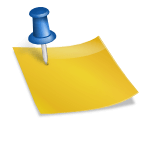https://github.com/IndieGameMaker/SpaceShooter2021
GitHub – IndieGameMaker/SpaceShooter2021: 절대 코스! 단위 – 프로젝트
절대 코스! 단위 – 프로젝트. GitHub에서 계정을 생성하여 IndieGameMaker/SpaceShooter2021 개발에 기여하십시오.
github.com
AngryBotResources 패키지를 Resources/PhotonNetwork 폴더로 가져옵니다.
무대 구성 및 조명 매핑
높은 키 보기로 드래그하여 AngryBotResources/Prefabs 폴더에 환경 프리팹을 배치합니다.
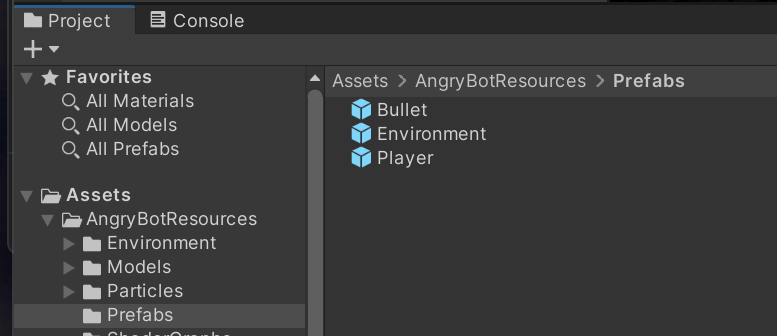

조명 매핑 메뉴에서 (창)-(렌더링)-(조명)을 선택하여 조명 보기를 엽니다. (Scene) 탭을 선택하고 (New Lighting Settings) 버튼을 클릭하여 SampleScene의 조명 매핑 정보를 저장할 자산을 생성합니다. 생성된 조명 요소는 장면 폴더로 이동됩니다.
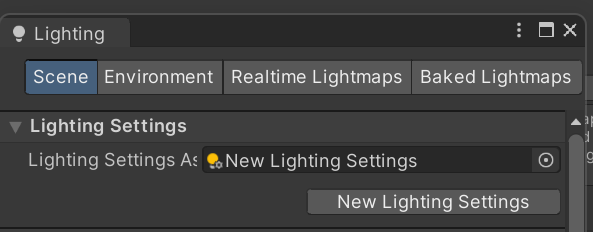
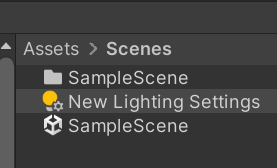
조명 설정 개체를 생성하면 조명 보기에서 조명 설정 옵션이 활성화됩니다. 빠른 조명 매핑을 위해 Lightmap Resolution 속성을 기본값 40에서 10 또는 20 정도로 조정합니다.
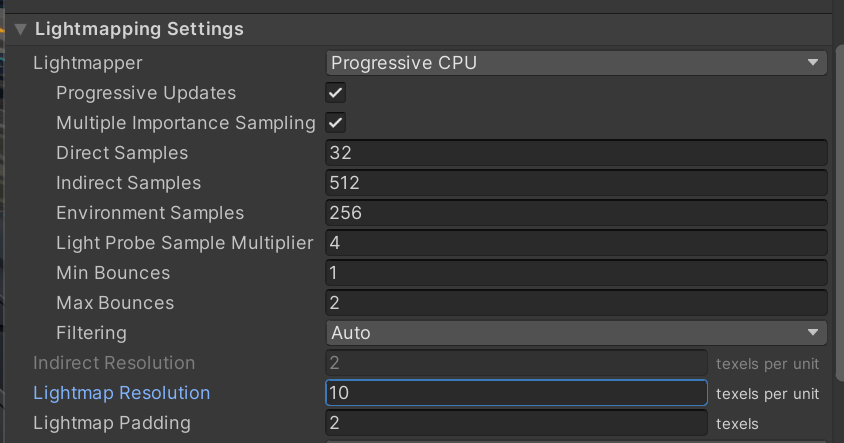
조명 보기 아래의 (조명 만들기) 버튼을 클릭하여 라이트 맵 베이킹을 시작합니다.
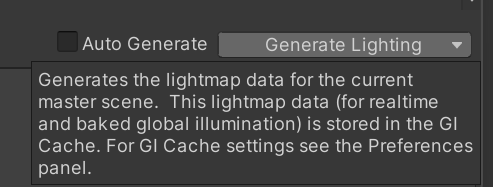
다음 화면은 베이킹 후 라이트 매핑이 완료되고 비네팅 효과로 모서리 부분이 어두워진(톤 다운) 화면입니다.
블룸, 톤 매핑 효과
Global Volume Inspector 보기에서 (재정의 추가) 버튼을 클릭하여 톤 매핑을 추가하고 모드 옵션을 활성화한 다음 ACES를 선택합니다. HDR에서 조명의 밝기를 사람이 인지할 수 있는 범위로 조절하는 효과를 말합니다.
Highlight 보기에서 Direct Light를 선택한 후 Inspector 보기에서 (Light)-(Emission)-(Intensity)를 1에서 2로 변경하여 밝게 합니다.

다시 한번 (오버라이드 추가) 버튼을 클릭하여 블룸 효과를 추가하고 강도를 1.5로 설정합니다. 광원 주변을 부각시키는 효과입니다.